Tenorshare UltData Nasıl Kullanılır - Mac
Tenorshare UltData - Mac henüz profesyonelMac sabit diskinizde veya harici disklerde bulunan fotoğraflar, videolar, belgeler ve diğerleri dahil olmak üzere her türlü dosyayı kurtarmanız için kolay bir yazılımdır. Bu ayrıntılı kılavuzu inceleyin ve Mac'te kaybolan veya silinen dosyaların nasıl kurtarılacağını öğrenin.
1. Adım: Bir Konum Seçin
Yüklemeden sonra UltData - Mac'i başlatın ve Mac veri kurtarma işlemini başlatmak için sabit sürücünüz gibi bir konum seçin. Sonra kaybolan tüm dosyaları aramaya başlamak için "Tara" düğmesine tıklayın.

Not: MacOS High Sierra ve sonraki sistemlerden veri kurtarmanız gerekirse, Mac dosyalarına erişime izin vermek için önce SIP'yi devre dışı bırakmanız gerekir. Ekrandaki bilgi istemlerinin bir fotoğrafını çekin ve adımları izleyin.
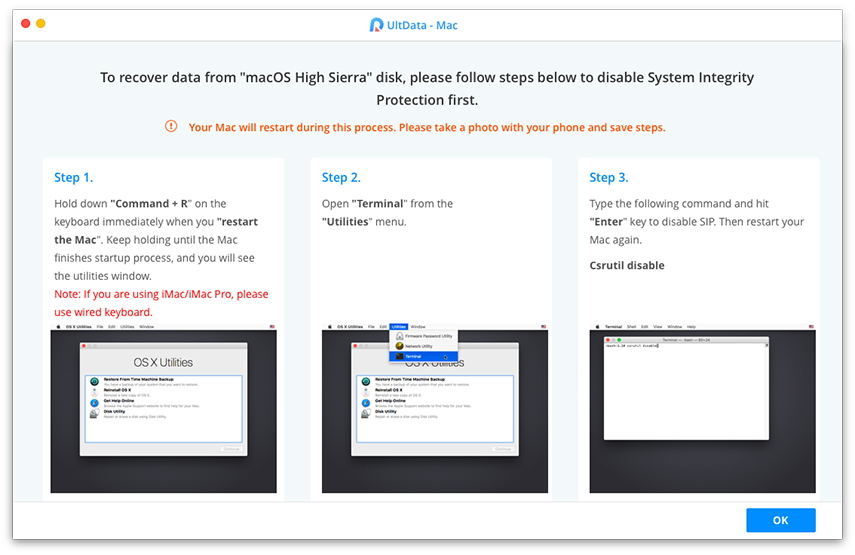
Adım 2: Tara ve Önizle
Silinen tüm dosyaları taramak biraz zaman alır. Tarama sonucu oluşturulduktan sonra, daha fazla ayrıntı önizlemek için belirli dosya türlerine tıklayabilirsiniz.

Adım 3: Mac Dosyalarını Kurtarma
"Kurtar" düğmesine tıklayın ve bulunan dosyaları kaydetmek için bir yer seçin. Kurtarılan dosyaları kaybettiğiniz bölüme kaydetmeniz önerilmez. Bu, kalıcı veri kaybına neden olabilir.










